Word表格换页自动“续表”方法
word表格跨页断开处理办法

word表格跨页断开处理办法
word表格跨页断开,出现空白,怎么处理
处理方法一
1.首先点击表格的布局,选择整个表格,或者你也可以点击表格左上角的小十字,这也是全选整个表格。
然后点击属性,这里我们选择文字环绕无,
2. 行这里取消勾选指定高度,勾选允许跨页断行,点击确定。
处理方法二
还有一种情况是选择表格,点击属性,或者直接右键选择表格属性。
这里勾选了跨页断行,点击确定,它仍然是断开的,这时候就要看一看它的段落属性。
我们现在选择整个表格,点击菜单“开始—段落设置”。
看一下它的的换行和分页,取消勾选“与下段同页”“断中不分页”点击确定就可。
续表 格式
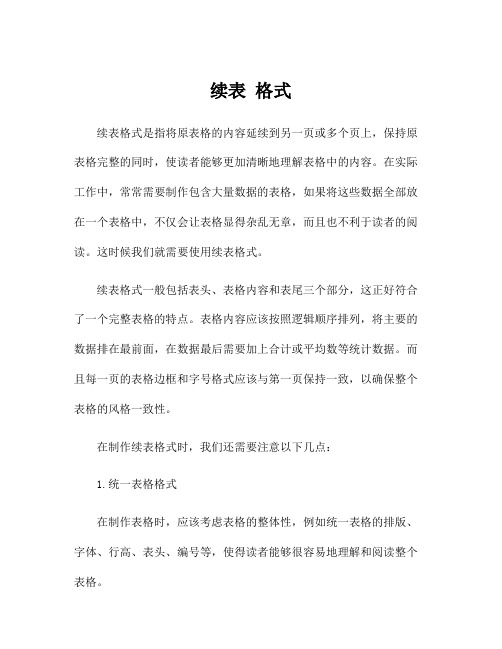
续表格式续表格式是指将原表格的内容延续到另一页或多个页上,保持原表格完整的同时,使读者能够更加清晰地理解表格中的内容。
在实际工作中,常常需要制作包含大量数据的表格,如果将这些数据全部放在一个表格中,不仅会让表格显得杂乱无章,而且也不利于读者的阅读。
这时候我们就需要使用续表格式。
续表格式一般包括表头、表格内容和表尾三个部分,这正好符合了一个完整表格的特点。
表格内容应该按照逻辑顺序排列,将主要的数据排在最前面,在数据最后需要加上合计或平均数等统计数据。
而且每一页的表格边框和字号格式应该与第一页保持一致,以确保整个表格的风格一致性。
在制作续表格式时,我们还需要注意以下几点:1.统一表格格式在制作表格时,应该考虑表格的整体性,例如统一表格的排版、字体、行高、表头、编号等,使得读者能够很容易地理解和阅读整个表格。
2.表格跨页处理当一张表格需要跨页时,应该尽量使表格的分页点放置在数据的空白处,以便于读者将表格的内容整体把握。
如果表格中某个单元格需要跨越两页及以上,可以将其拆分成两个单元格,然后分别展示在各自的页面中。
3.表格标题续表格式在翻页时,第一页的表格标题会直接出现在表格上方,中间页面可以在表格上方加上“续表1”、“续表2”等字样,以备读者参考。
4.原表格排版在续表中,如果原表格是错排的,则在页底显示“本表格续表如下”,即可在下一页继续排版。
5.注意格式一致性所有的续表都与原表格式一致,包括大小、字体、文字方向等等。
表格边框须一致,不同页之间不应有差异性。
总之,续表格式的制作需要注意表格排版的整体性和连续性,保证表格内容的清晰易懂,利于读者的阅读和理解。
制作续表要求我们具有较高的编辑和排版技能,做到节约空间、整齐有序、信息完整、美观大方,并且也能让重要信息更加突出,提高表格的应用价值。
word2003如何自动换页保留表头?

word2003如何⾃动换页保留表头?
当我们的表格⾮常的⼤时,特别时当表格超过⼀页的时候。
我们为了⽅便读往往把表格的表头在表格的开始给重新写⼀遍,但是这往往会给我们带来很多的⿇烦。
其实word中有⼀种可以⾃动设置的⽅法。
Office Word 2003与Word 2007⽂件格式兼容包
类型:办公软件
⼤⼩:37.2MB
语⾔:简体中⽂
时间:2013-05-14
查看详情
1、打开word2003.如图所⽰
2、建⽴⼀个很长的表格(⼤约⼀页),如图所⽰。
3、建⽴的长表格如下图,并写上表头,如图所⽰。
4、选中表格的的表头,单击“表格”。
5、在下拉菜单中选中“标题⾏重复”
6、然后延长我们的表格,将表格延长到下⼀页,如图所⽰。
看到了吗,我们的标题⾃动键⼊了。
Word表格跨页的具体方法
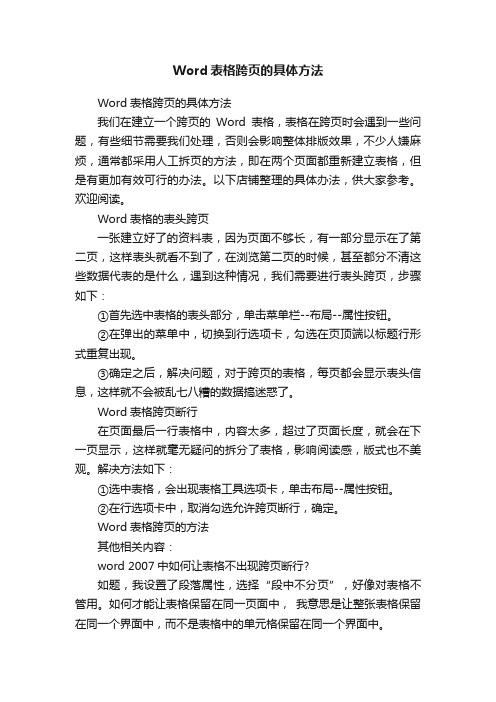
Word表格跨页的具体方法Word表格跨页的具体方法我们在建立一个跨页的Word表格,表格在跨页时会遇到一些问题,有些细节需要我们处理,否则会影响整体排版效果,不少人嫌麻烦,通常都采用人工拆页的方法,即在两个页面都重新建立表格,但是有更加有效可行的办法。
以下店铺整理的具体办法,供大家参考。
欢迎阅读。
Word表格的表头跨页一张建立好了的资料表,因为页面不够长,有一部分显示在了第二页,这样表头就看不到了,在浏览第二页的时候,甚至都分不清这些数据代表的是什么,遇到这种情况,我们需要进行表头跨页,步骤如下:①首先选中表格的表头部分,单击菜单栏--布局--属性按钮。
②在弹出的菜单中,切换到行选项卡,勾选在页顶端以标题行形式重复出现。
③确定之后,解决问题,对于跨页的表格,每页都会显示表头信息,这样就不会被乱七八糟的数据搞迷惑了。
Word表格跨页断行在页面最后一行表格中,内容太多,超过了页面长度,就会在下一页显示,这样就毫无疑问的拆分了表格,影响阅读感,版式也不美观。
解决方法如下:①选中表格,会出现表格工具选项卡,单击布局--属性按钮。
②在行选项卡中,取消勾选允许跨页断行,确定。
Word表格跨页的方法其他相关内容:word 2007中如何让表格不出现跨页断行?如题,我设置了段落属性,选择“段中不分页”,好像对表格不管用。
如何才能让表格保留在同一页面中,我意思是让整张表格保留在同一个界面中,而不是表格中的单元格保留在同一个界面中。
分2步:1、单击word开始按钮》选项》高级》拉到最下面点开那个版式选项》勾选不允许表格跨页分断2、然后表格属性里》文字环绕设置为环绕word 表格属性—行—允许跨页断行为什么不能勾选?为什么我的这个选项是灰色的`,不能勾选?其中有一个单元格里的文字方向是竖排的,这个怎么跨页断行啊?问题就在这里。
“其中有一个单元格里的文字方向是竖排的”,你叫它怎么“跨页断行”呀,当然是“灰色”的。
只能缩小字号吧。
word表格自动换页
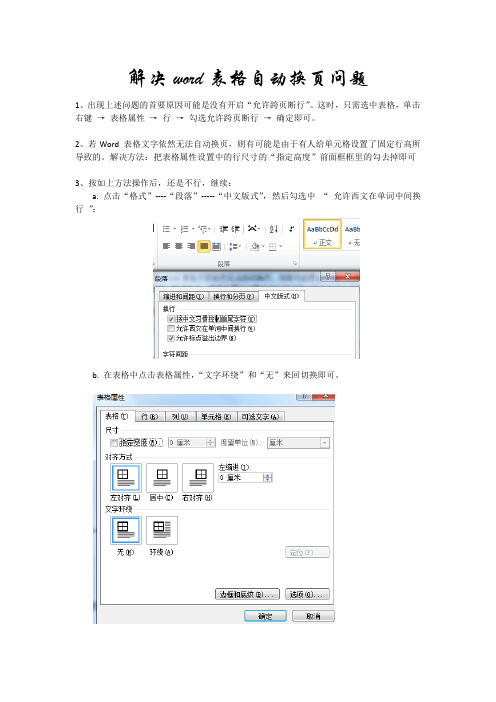
解决word表格自动换页问题
1、出现上述问题的首要原因可能是没有开启“允许跨页断行”。
这时,只需选中表格,单击右键→表格属性→行→勾选允许跨页断行→确定即可。
2、若Word 表格文字依然无法自动换页,则有可能是由于有人给单元格设置了固定行高所导致的。
解决方法:把表格属性设置中的行尺寸的“指定高度”前面框框里的勾去掉即可
3、按如上方法操作后,还是不行,继续:
a. 点击“格式”----“段落”-----“中文版式”,然后勾选中“允许西文在单词中间换行”;
b. 在表格中点击表格属性,“文字环绕”和“无”来回切换即可。
WORD里面表格不能自动跳到下一页解决方法大全
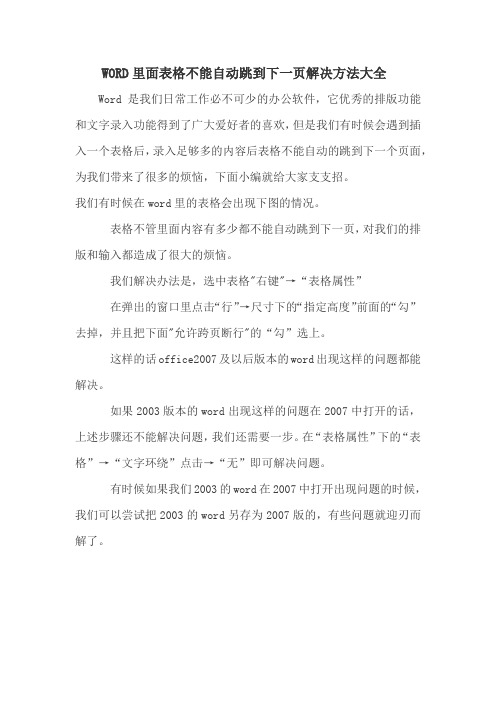
WORD里面表格不能自动跳到下一页解决方法大全
Word是我们日常工作必不可少的办公软件,它优秀的排版功能和文字录入功能得到了广大爱好者的喜欢,但是我们有时候会遇到插入一个表格后,录入足够多的内容后表格不能自动的跳到下一个页面,为我们带来了很多的烦恼,下面小编就给大家支支招。
我们有时候在word里的表格会出现下图的情况。
表格不管里面内容有多少都不能自动跳到下一页,对我们的排版和输入都造成了很大的烦恼。
我们解决办法是,选中表格"右键"→“表格属性”
在弹出的窗口里点击“行”→尺寸下的“指定高度”前面的“勾”去掉,并且把下面"允许跨页断行"的“勾”选上。
这样的话office2007及以后版本的word出现这样的问题都能解决。
如果2003版本的word出现这样的问题在2007中打开的话,上述步骤还不能解决问题,我们还需要一步。
在“表格属性”下的“表格”→“文字环绕”点击→“无”即可解决问题。
有时候如果我们2003的word在2007中打开出现问题的时候,我们可以尝试把2003的word另存为2007版的,有些问题就迎刃而解了。
word表格跨页,如何将跨页表格移动?
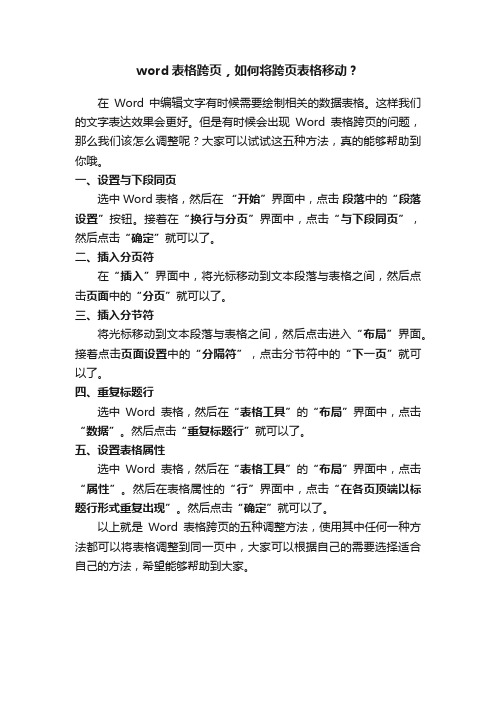
word表格跨页,如何将跨页表格移动?
在Word 中编辑文字有时候需要绘制相关的数据表格。
这样我们的文字表达效果会更好。
但是有时候会出现Word表格跨页的问题,那么我们该怎么调整呢?大家可以试试这五种方法,真的能够帮助到你哦。
一、设置与下段同页
选中Word表格,然后在“开始”界面中,点击段落中的“段落设置”按钮。
接着在“换行与分页”界面中,点击“与下段同页”,然后点击“确定”就可以了。
二、插入分页符
在“插入”界面中,将光标移动到文本段落与表格之间,然后点击页面中的“分页”就可以了。
三、插入分节符
将光标移动到文本段落与表格之间,然后点击进入“布局”界面。
接着点击页面设置中的“分隔符”,点击分节符中的“下一页”就可以了。
四、重复标题行
选中Word表格,然后在“表格工具”的“布局”界面中,点击“数据”。
然后点击“重复标题行”就可以了。
五、设置表格属性
选中Word表格,然后在“表格工具”的“布局”界面中,点击“属性”。
然后在表格属性的“行”界面中,点击“在各页顶端以标题行形式重复出现”。
然后点击“确定”就可以了。
以上就是Word表格跨页的五种调整方法,使用其中任何一种方法都可以将表格调整到同一页中,大家可以根据自己的需要选择适合自己的方法,希望能够帮助到大家。
如何解决 Word 表格
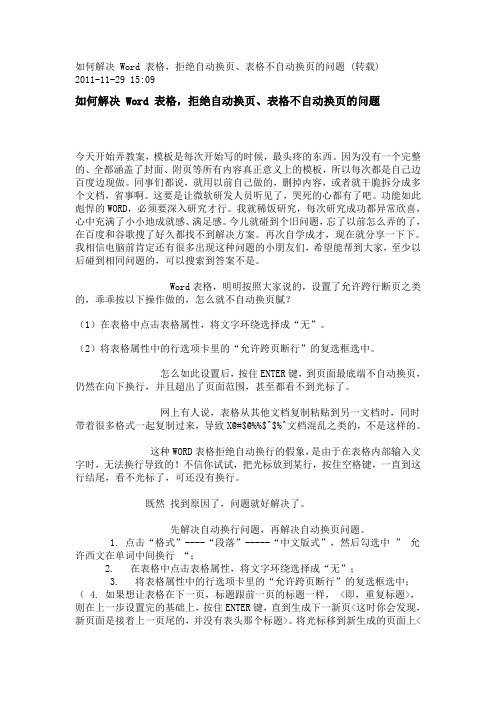
如何解决 Word 表格,拒绝自动换页、表格不自动换页的问题 (转载)2011-11-29 15:09如何解决 Word 表格,拒绝自动换页、表格不自动换页的问题今天开始弄教案,模板是每次开始写的时候,最头疼的东西。
因为没有一个完整的、全都涵盖了封面、附页等所有内容真正意义上的模板,所以每次都是自己边百度边现做。
同事们都说,就用以前自己做的,删掉内容,或者就干脆拆分成多个文档,省事啊。
这要是让微软研发人员听见了,哭死的心都有了吧。
功能如此彪悍的WORD,必须要深入研究才行。
我就稀饭研究,每次研究成功都异常欣喜,心中充满了小小地成就感、满足感。
今儿就碰到个旧问题,忘了以前怎么弄的了,在百度和谷歌搜了好久都找不到解决方案。
再次自学成才,现在就分享一下下。
我相信电脑前肯定还有很多出现这种问题的小朋友们,希望能帮到大家,至少以后碰到相同问题的,可以搜索到答案不是。
Word表格,明明按照大家说的,设置了允许跨行断页之类的,乖乖按以下操作做的,怎么就不自动换页腻?(1)在表格中点击表格属性,将文字环绕选择成“无”。
(2)将表格属性中的行选项卡里的“允许跨页断行”的复选框选中。
怎么如此设置后,按住ENTER键,到页面最底端不自动换页,仍然在向下换行,并且超出了页面范围,甚至都看不到光标了。
网上有人说,表格从其他文档复制粘贴到另一文档时,同时带着很多格式一起复制过来,导致X@#$@%%$^$%^文档混乱之类的,不是这样的。
这种WORD表格拒绝自动换行的假象,是由于在表格内部输入文字时,无法换行导致的!不信你试试,把光标放到某行,按住空格键,一直到这行结尾,看不光标了,可还没有换行。
既然找到原因了,问题就好解决了。
先解决自动换行问题,再解决自动换页问题。
1. 点击“格式”----“段落”-----“中文版式”,然后勾选中” 允许西文在单词中间换行“;2. 在表格中点击表格属性,将文字环绕选择成“无”;3. 将表格属性中的行选项卡里的“允许跨页断行”的复选框选中;( 4. 如果想让表格在下一页,标题跟前一页的标题一样, <即,重复标题>,则在上一步设置完的基础上,按住ENTER键,直到生成下一新页<这时你会发现,新页面是接着上一页尾的,并没有表头那个标题>。
- 1、下载文档前请自行甄别文档内容的完整性,平台不提供额外的编辑、内容补充、找答案等附加服务。
- 2、"仅部分预览"的文档,不可在线预览部分如存在完整性等问题,可反馈申请退款(可完整预览的文档不适用该条件!)。
- 3、如文档侵犯您的权益,请联系客服反馈,我们会尽快为您处理(人工客服工作时间:9:00-18:30)。
Word 表格换页自动“续表”方法
Word 表格换页自动“续表”方法
2012-12-05 由鱼尾 Swing 发表在敲打心得
11,120 次阅读
没有评论
最近写毕业论文,排版的时候把 Word 上的十八般武艺基本都把玩了一遍,唯独换页“续表”这个搞不定。
利用常规方
法,标题行换页重复是可以做到的,本来想到把“续表”也作为一个标题行,
然后第一页上的“续表”用白色文本框盖掉,但是发现表格中的文本框锚点
算单元格里的,结果就是每个“续表”都给盖掉了⋯⋯
于是上网搜了一下,发现一些主流的方法 [1] 可以实现,但是操作略为复杂。
这里基于这些方法简单修改一下,供最近写论文的同学用。
1.第一步是实现标题行重复,这个用自带的功能就能实现。
先将标题行选
中,在表格工具的“布局”选项卡中按下“重复标题行”即可:
可以看到,分页后选中的标题行会重复:
2.在表的之前和之后分别插入一个“连续”类型的“分节符”,方法是在“页面布局” 选项卡中点击“分隔符” 然后选择“分节符”下的“连续” 。
该分节符的作用是可以在不影响页码
的情况下修改页眉。
为添加方便你可以先开启格式符号的显示:
表头效果:
表尾效果:
3.双击要加入“续表”字样页面的页眉部分。
现在的页眉是延续上一节的,
我先需要将其关联性去除掉。
方法是在“页
眉和页脚工具”下取消选中“链接到前一条页眉”:
4. 现在我们可以在页眉的任意位置添加一个文本框,里面添加“(续表 XX )”的字样,将文本框格式设置为“浮于文字上方”,然后
将其拖到相应位置。
为了页面美观,可以稍微拉大一点当前页面的上边距,
由于是独立的一节所以之前页面的上边距不会受影响。
5.最后到表格结束后的一页,用3-4 步的方式将页眉和上边距恢复之前的原样。
